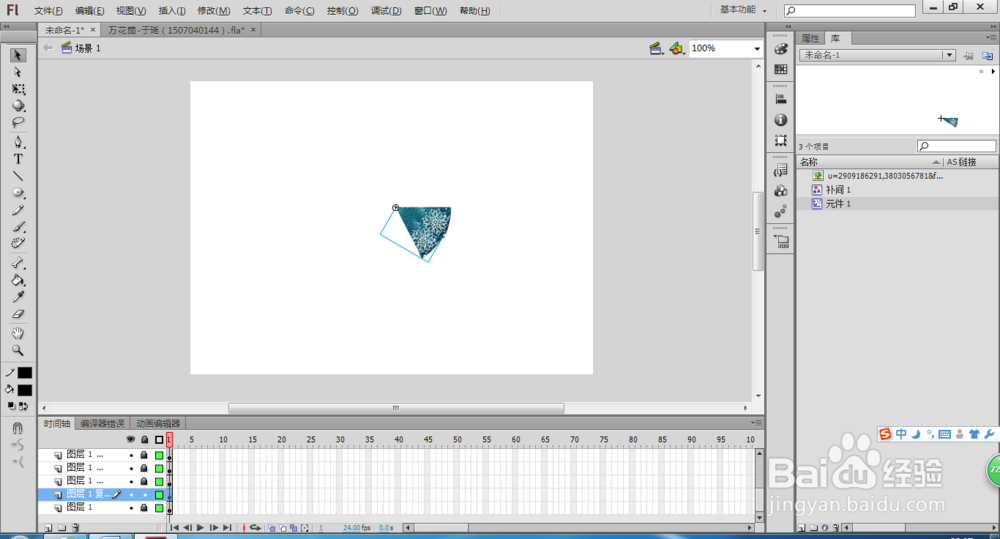1、首先打开电脑,找到flash软件,我现在使用的是版本六,版本可以不用介意,基本上flash软件各个版本基本的功能没有改变,打开软件之后新建一个文档,设置默认就行。


2、新建一个文档之后选择菜单栏,找到导入——导入到库,然后将电脑里所需要的图片导入到库里,然后再导航栏找到——插入——插入元件,将类型改为影片剪辑,元件名称可自行定义然后点击确认。


3、点击确认之后进入元件编辑界面,找到库,然后拉入到图层一里第一帧,作为背景,然后新建一个图层二,找到工具栏——矩形工具——基本椭圆工具,在第一帧上画出一个正圆,然后在属性面板里将结束角度设置为30°。

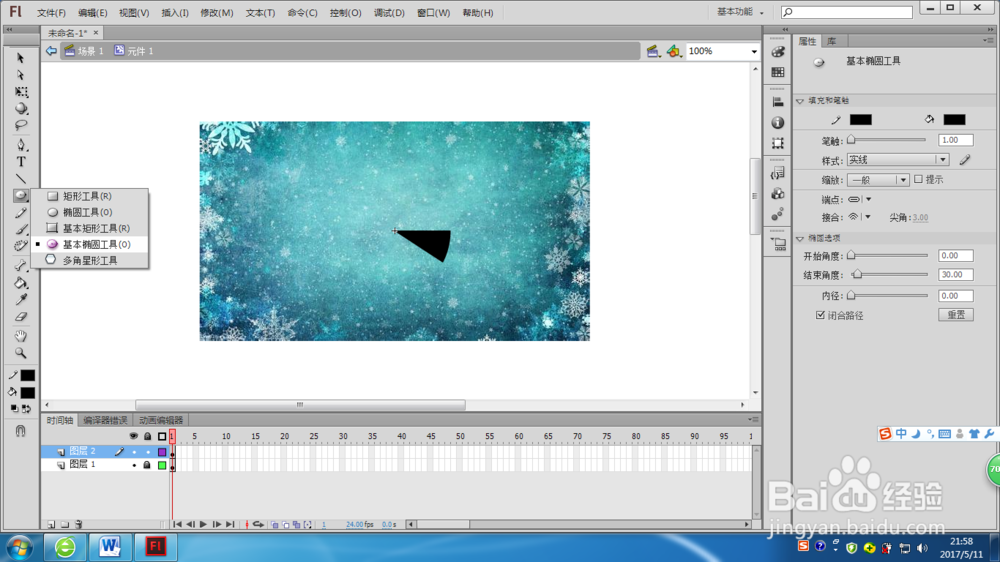
4、将扇形的中心点对齐,属性面板位置X,Y值都设置为0,然后选中图层二右键选中遮盖层,将图层一遮盖,然后找到第80帧,右键分别在图层一,二插入关键帧,在图层一任选一帧右键创建传统补间。


5、创建完传统补间然后找到图层一的第一帧,在属性面板里找到补间——旋转——顺时针,设置X值为1,这里X值越大万花筒传的速度越快,然后返回场景一,将库面板里的元件一拉入图层一第一帧,然后复制图层,复制为12层图层,图层数为360°除以30°。



6、最后,选择图层二将其余图层锁定,选择第一帧,找到导航栏的修改——变形——缩放与旋转或者ctrl+alt+s,然后将旋转度数设置为30°,其余图层依次恽贴淑溪类推,旋转的度数每次增加30°,最后选择菜单导出——导出成影片,或者ctrl+enter,导出为swf影片,即可观看到万花筒效果。